Tabblad Bijzonderheden
U kunt de behoefte hebben om meer gegevens van een relatie vast te leggen dan standaard in Scenario Assurantie aanwezig zijn. Scenario Assurantie biedt hiertoe de volgende mogelijkheden:
Deze vindt u op het tabblad Bijzonderheden in het venster Toegang relaties. In de betreffende onderwerpen worden deze opties uitgelegd. De box Behandelaars is beschreven in het onderwerp Behandelaars. Hieronder vindt u de beschrijving van de overige velden.
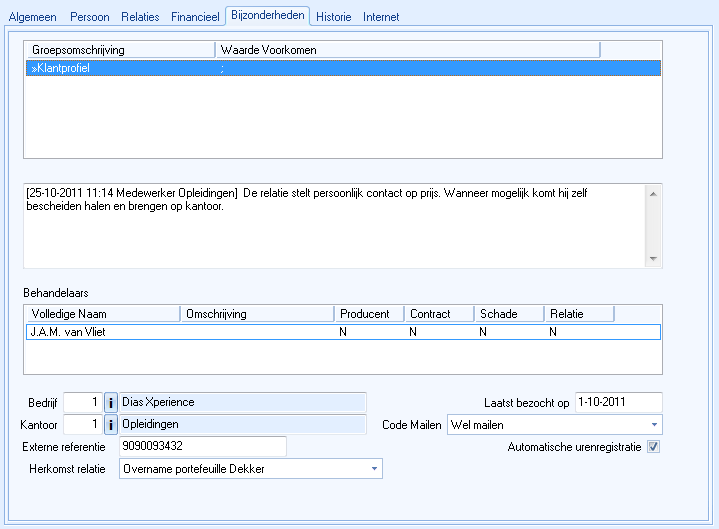
Op het tabblad Bijzonderheden treft u de volgende velden aan:
- Bedrijf
- Als u een licentie heeft voor meer bedrijven dan kiest u hier het bedrijf waar deze relatie bij hoort. Voor meer informatie over het werken met meer bedrijven, zie het onderwerp Licentie voor meer bedrijven inrichten.
- Als u het veld Bedrijf vult, dan wordt in de brieven de plaatsnaam afgedrukt zoals deze bij dit bedrijf is ingericht. Vult u niets in, dan komt er geen plaatsnaam in de brief.
- Kantoor
Wanneer u in uw bedrijfsgegevens één of meer kantoren heeft ingevoerd, kunt u hier het kantoor kiezen waaronder deze relatie valt. Wanneer u het kantoor bij een relatie wijzigt, krijgt u de volgende vraag te zien:
Het kantoor ook aanpassen in de bestaande contracten? of, wanneer u daarmee ook het bedrijf wijzigt: Het bedrijf en kantoor ook aanpassen in de bestaande contracten?
- Kies wanneer u in de contracten van deze relatie ook het zojuist gekozen kantoor wilt opnemen, en het eventueel bijbehorende bedrijf.
- Kies wanneer u in de contracten het oude kantoor wilt behouden, met het bijbehorende bedrijf. U kunt eventueel de kantoren en/of bedrijven later handmatig aanpassen in de contracten.
Het bovenstaande geldt voor de volgende soorten contracten:
- bancair
- verzekering
- pakket
- collectiviteit
- Laatst bezocht
Vul de datum in waarop u de relatie voor het laatst heeft bezocht. De datum die u invult wordt getoond als u de relatie selecteert via .
- Code mailen
Hiermee kunt u aangeven of u wel of geen toekomstige mailings wilt verzenden aan de betreffende relatie. U kunt de keuzes van deze tabel zelf bepalen. Als u bijvoorbeeld kiest om de tabel alleen met de keuzes ja/nee te vullen, kunt u bij het vervaardigen van een mailing op deze waardes selecteren, om zo de gewenste doelgroep te kunnen aanschrijven.
- Als u het veld Code Mailen op niet mailen zet, houdt dit niet automatisch in dat er geen mailing naar de relatie wordt gestuurd. U zult dit veld expliciet in een selectie moeten opnemen.
U kunt het veld Code mailen gebruiken om aan te geven wat u, conform de Telecommunicatiewet artikel 11.7, met uw relatie overeen bent gekomen over het versturen van mailing. In de tabel kunt u volgende indeling maken:
- Geen correspondentie (bijvoorbeeld bij relaties die u alleen om administratieve redenen in DIAS heeft ondergebracht, zoals kinderen van een gezin waarvan de correspondentie naar één van de ouders gaat).
- Geen mailing (wel overige correspondentie).
- Wel nieuwsbrief en overige correspondentie, geen productinformatie.
- Wel productinformatie en overige correspondentie, geen nieuwsbrief.
- Nieuwsbrief, productinformatie en overige correspondentie.
- Alleen nieuwsbrief (bijvoorbeeld een relatie waarmee u geen zaken doet en verder niet mee correspondeert, maar die wel over uw bedrijf geïnformeerd wil blijven).
- Externe referentie
Dit veld gebruikt u voor een klantnummer van derden of uit een andere applicatie.
- Signaal urenregistratie
Dit vinkt u aan als u voor deze relatie de urenregistratie gebruikt. Zie het onderdeel Urenadministratie.
- Herkomst relatie
In dit veld kunt u aangeven wat de "bron" van uw relatie is, hoe de relatie bij u is gekomen of waarvan de relatie afkomstig is. U kunt dit veld bijvoorbeeld in de volgende situaties gebruiken:
- U kunt relaties met een gezamenlijke herkomst tegelijk aanschrijven, bijvoorbeeld in een campagne of om de relaties van een overgenomen kantoor in te lichten over zaken die alleen te maken hebben met die overname.
- U kunt de herkomst in een selectie gebruiken voor uw statistieken. Deze kunt u eventueel gebruiken voor Management Informatie, als u over die module beschikt. Zo kunt u meten hoe effectief bepaalde wervingscampagnes voor nieuwe klanten zijn.
- U kunt bij een samenvoeging eenvoudig nagaan wat het administratieve verleden van een relatie is. Dat kan het bestaan of ontbreken van bepaalde gegevens in Scenario Assurantie verklaren, als het samengevoegde kantoor een andere werkwijze had.
Na het invoeren van de gegevens op het tabblad Bijzonderheden kunt u doorgaan met het administreren van de wijzigingen op het tabblad Historie.